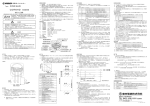Download こちら
Transcript
大 阪 大 学 会 館 アセンブリー ・ホー ル 使用マニュアル 平成 25 年 2 月 ☆ 目 次 はじめに ・・・・・・・・・・・・・・・・・・・・・・・・・・ 1 使用前手続・留意事項 ・・・・・・・・・・・・・・・・・・・・・・・・・・ 2 アセンブリー・ホール見取図 ・・・・・・・・・・・・・・・・・・・・・・・・・・ 3 音響・映像機器 ・・・・・・・・・・・・・・・・・・・・・・・・・・ 4 照明装置 ・・・・・・・・・・・・・・・・・・・・・・・・・・ 12 空調機器 ・・・・・・・・・・・・・・・・・・・・・・・・・・ 16 ステージ ・・・・・・・・・・・・・・・・・・・・・・・・・・ 17 後片付け ・・・・・・・・・・・・・・・・・・・・・・・・・・ 18 (参考)使用後チェックリスト ・・・・・・・・・・・・・・・・・・・・・・・・・・ 20 (参考)ホール内席配置例 ・・・・・・・・・・・・・・・・・・・・・・・・・・ 21 ☆ は じ め に 1.このマニュアルについて このマニュアルは、アセンブリー・ホール(以下、ホールという。 )利用者自らが音響・ 映像装置、照明装置を操作して使用することができるよう各装置等の使用方法を説明し ております。 2.利用者のみでできること ・既定の音響、映像及び映像設定により各装置を利用してスピーチ、ディスカッション を行うこと。 ・パーソナルコンピュータ(以下「PC」という。)を音響・映像装置に接続し、プレゼ ンテーションソフトを使用して映像を投影すること。 ・映像・音響機器(CDプレーヤー、DVDプレーヤー等)を音響・映像装置に接続し て音楽を再生し、映像をプロジェクターで投影すること。 ・音響・映像装置と照明装置を同時使用する場合は、2名程度の人員が必要となります。 3.アクシデントが起こった場合 利用者が音響・映像装置を操作していてアクシデントが起こった場合は、即時の対応 はいたしかねます。 取扱業者に連絡して原因を究明し、対処することとなりますので、復旧するまでには 時間を要することをご理解ご了承のうえ、ご使用ください。 また、このマニュアルに記載の方法を守らず、又はマニュアル記載以外のことを行い、 そのことが原因で機器が故障し、又は不調の要因となった場合は、当該損害の額に相当 する金額を弁償していただくことがありますので、ご注意ください。 - 1 - ☆ 使 ① 用 前 手 続 予約システムから使用許可書をプリントアウトし、使用当日、大学会館 1 階の会館事務 室へ提出します。 ② 会館事務室で使用受付兼物品借用申込書の記入を行います。 ③ 鍵及び必要物品の貸出を受けます。 貸出物品 ・マイク (ワイヤレスマイク 4台 ピンマイク 2台 有線マイク 4台) ※全てのマイクが同時に使用出来る訳ではありませんのでご注意ください。 ※ワイヤレスマイク、ピンマイク、ワイヤレス卓上マイクは単三電池を使用しておりま す。電池切れの場合は、会館事務室(内線:5977)へご連絡ください。電池を交 換いたします。 ・マイクスタンド(卓上型 7台 スタンド型 6台) ※ ただし講堂と共用です。 ・映像・音響出力ケーブル(DSub15 ピン PCを使用して音響・映像出力をする場合) ・レーザーポインター(赤色) ・ドアストッパー ・立て看板 ・液晶プロジェクター(移動台付)等 什器類 ・折りたたみテーブル 70卓 ・ラウンドテーブル 20卓 ・イス 240脚(イス台車12台) ・折りたたみステージ(幕板付) 幅 120cm 奥行 240cm 高さ 50cm ×7 台 幅 120cm 奥行 240cm 高さ 20cm ×3 台 ・演台・花台・司会台 ☆ 留 意 事 項 ・諸機器、備品、貸出物品等を破損、汚損又は減失した場合は、必ず大学会館事務室にその 旨届け出てください。 ・ホール内で飲食を伴う懇親会等をする場合は事前に必ず届け出てください。飲食後の清掃 は、利用者の責任のもと行っていただきます。 (食べこぼれ等が出ますので、必ずモップ掛 けをお願いします。) ・会館内は禁煙です。必ず指定された場所で喫煙するようにしてください。 ・会館内(ホール内含む)壁面、ガラス面に貼紙をする、画鋲等を打ちつける等の行為は一 切禁止です。必ず立て看板を使用してください。 ・使用細則、使用心得、マニュアル、マナー等を守っていただけない場合は次回の使用をお 断りすることもありますので、予めご承知置き願います。 使用ルール・マナーを守り、きれいに気持ちよく使いましょう!! - 2 - ア セ ン ブ リ ー ・ ホ ー ル 見 取 図 ラウンドテーブル 収納場所 フォールディングテ ーブル・ チェア台車収納場所 準備室1 流し台 演台・司会台・花台 収納場所 フォールディングステ ージ・ フォールディングテ ーブル収納場所 準備室2 スクリーン・バトン操作スイッチ ○ 音響スピーカー ○ 内線2018 前室 清掃用具 収納場所 ○ ○ 音響スピーカー 絵画目隠しスクリーン 操 作 バトン 有線マイクコンセント 卓 映像投影用スクリーン 天埋式エアコン 音響スピーカー 音響スピーカー 床 置 式 エ ア コ ン 床 置 式 エ ア コ ン ア セ ン ブ リ ー ・ ホ ー ル プロジェクタ用接続盤 プロジェクタ用コンセント 天埋式エアコン ホール内空調リモコン ホール内照明スイッチ ○ ○ ○ ○ ホワイエ スロープ 階段 控室 内線2014 クローク 内線2015 スロープ ホワイエ内空調リモコン ホワイエ内照明スイッチ - 3 - 多目的 便所 ☆ 音 響 ・映 像 機 器 ホール奥左側にある操作卓で操作します。 電源スイッチ 機器接続コネクター プレビューモニター タッチパネル 音響・映像システムの起動 ①操作卓上のシステム電源スイッチを押下してください。全ての機材の電源がONになりま す。 ②タッチパネル(以下「パネル」という。)に次の画面が表示されます。音響・映像の操作は 全てこのパネルでします。 - 4 - マイクの利用 ①パネルの表示が前頁②の画面になったら音響・映像機器の操作ができます。また、マイク はこの状態で利用できます。マイクのスイッチを ON してください。 マイク音量 ②マイク音量の調整はマイク機材欄の「大」「小」ボタンをタッチして操作します。「消音」 ボタンをタッチすると一時的に全てのマイクの音を切ることができます。 【注意】 複数本あるマイクの音量は、個々に変更することは出来ません。ここで操作すれば全て のマイクの音量が同時に影響しますので注意してください。 個々の音量を変える等の調整が必要な場合は業者に依頼が必要です。また、「音声切替」 ボタンは触らないでください。 スピーカーは可動出来ますが、設置位置から動かさないでください。 ※ワイヤレスマイク、ピンマイク、ワイヤレス卓上マイクは単三電池を使用しておりま す。電池切れの場合は、会館事務室(内線:5977)へご連絡ください。電池を交換い たします。 - 5 - 液晶プロジェクターの利用 ①プロジェクタースクリーン操作 ホール奥左側の壁面に設置している SCREEN「DOWN▽」ボタンを押下するとスクリ ーンが降下します。一番下まで下がるとスクリーンは自動停止します。 使用が終われば「UP△」ボタンを押しスクリーンを元の状態に戻します。 【注 意】 スクリーンの下に人がいないか、障害物はないかを必ず確認して操作してください。 絵画目隠し用 スクリーン バトン プロジェクター用 スクリーン スクリーンが降りた状態 - 6 - ②音響・映像装置の設定 パネルのプロジェクター欄にあるランプ電源の ON ボタンにタッチし、接続する機器の 接続方法をスクリーン欄、プレビュー欄のボタンにタッチして指定します。 ③システムの終了 操作卓の「システム電源」ボタンを押下してください。 環境が初期化され全ての音響・映像機材の電源が OFF になります。 ※ プロジェクターを使用中に「システム電源」を切っても差し支えありません。ただしプ ロジェクターの電源コードはクーリングファンが止まるまで抜かないでください。 - 7 - 操作例【PCを利用したプレゼンテーションを行う場合】 (A) ホール中央にプロジェクター用接続コンセント及び電源コンセントがあるので、その 少し前方にプロジェクターをセットします。 プロジェクターは精密機械です。移動の際は慎重に取り扱ってください。 (B) プロジェクター用コンセント及び電源コンセントにプロジェクターを接続します。 RGBケーブル用 端子 CONTケーブル用 端子 - 8 - (C) プロジェクターレンズのキャップを取り外します。 (D) パネルのランプ電源スイッチ ON ボタンにタッチします。 (E) プロジェクターが起動します。 (スクリーンに画像が投影されるまで少し時間がかかり ます。)このとき、シャッタースイッチがOFFになっていることを確認してください。 シャッタースイッチがONになっていると画像は投影されません。 ※ シャッタースイッチ プロジェクターを使用中に一時的 に画像の投影を止める場合に使用 します。 シャッタースイッチON→ 投影を止める。 (F) PC を映像出力ケーブル(ミニ D-sub15pin アナログ RGB(VGA)ケーブル)を使用 して操作卓のRGB端子に接続します。 RGBケーブル用 端子 音声用 端子 ※ PCから音声も出力したい場合は音声用ケーブルを使用して音声端子とPCを接続 します。 - 9 - (G) パネルの「外部入力パソコン」ボタンをタッチします。 (スクリーンとプレビューモニ ターに PC の映像が投影されます。 ) (H) プレビューモニターに投影しない場合は、プレビュー欄の「OFF」ボタンをタッチし ます。 (I) プロジェクターの位置、角度などを微調整します。 映像のピント合わせはプロジェクターのレンズにあるリングを回して調整します。 - 10 - 参 考 ①既に起動しているPCの映像信号をプロジェクターに送出する方法 PCは、通常プロジェクター出力コネクターに映像信号が出ておりません。この場合、 次のキーボード操作により映像信号を出力することが出来ます。 「Fn」キー+ファンクションキー「F1」∼「F10」 PCによりファンクションキーの割り当てが異なります。次の表を参考にしてください。 (画面の絵が書いてあるキーです)なお、マックにはこの機能はありません。 PC のキー割当 PC のメーカー ソーテック SANYO NEC コンパック SHARP 東芝 IBM SONY DELL エプソン ソニー キー割当 F1 F2 F3 F4 Fn キー + F5 F7 F8 F9 F10 ②液晶プロジェクターと、PC 画面の両方に表示することが出来ない場合 PC 画面の解像度を下げると表示できるケースがあります。 ③HDMI 端子の制限 コピーガードの付いたDVD及びブルーレイディスクの映像ソフトについては、HDMI 端子を使用して機器を接続した場合、プロジェクターで投影できないことがあります。こ れらをプロジェクターで投影する場合は、外部入力パソコン端子(D-SUB 端子)又は外部 入力 AV 端子(RCA 端子)に接続して下さい。 - 11 - ☆ 照 明 装 置 照明は、ホール入り口左側の壁面にある照明スイッチで操作します。 シーンボタン 1∼8までのシーンボタンを押すとそれぞれのシーンに応じた照明がつきます。 上の写真では 1 を選択。 → 次ページでそれぞれのシーンの設定について説明します。 - 12 - ① 全 照 照明が全て点灯します。 シーリングライト ON、ダウンライト全て ON、舞台スポットライト ON ② ①の状態から、舞台スポットが消えます。 シーリングライト ON、ダウンライト全て ON、舞台スポットライト OFF ③ ①の状態から、シーリングライトが消えます。 シーリングライト OFF、ダウンライト全て ON、舞台スポットライト ON ④ ダウンライトのみ点灯します。 シーリングライト OFF、ダウンライト全て ON、舞台スポットライト OFF - 13 - ⑤ ホール前後方のダウンライトのみ点灯します。 シーリングライト OFF、ダウンライト(ホール前後方部)ON、舞台スポットライト OFF ⑥ シーリングライト及びホール中央部のダウンライトが点灯します。 シーリングライト ON、ダウンライト(ホール中央部のみ)ON、舞台スポットライト OFF ⑦ 舞台スポットライトのみ点灯します。 シーリングライト OFF、ダウンライト全て OFF、舞台スポットライト ON ⑧ ホール後方のダウンライトのみ点灯します。 シーリングライト OFF、ダウンライト(ホール後方部のみ)ON、舞台スポットライト OFF 以上8つのシーンの照明効果が使用可能です。 - 14 - 全体の明るさは▲▼ボタンで調整します。 照明システムの終了 「ON/OFF」ボタンを押します。 - 15 - ☆ 空 調 機 器 ホール部分 ホール入り口左側の壁面にある空調リモコンで操作します。 天埋式エアコン 床置式エアコン 天井ロスナイ 天井換気ファン ※リモコンと、対応するエアコンには同じ色のシールが貼られています。ご確認ください。 ホワイエ部分 ホワイエについては、汎用のエアコンを設置しております。リモコンで冷房、暖房等の切り 替え、温度設定等を行ってください。なお、リモコンの位置はP3 を参照してください。 - 16 - ☆ ス テ ー ジ ホールには簡易の折りたたみステージ(幕板付)を用意しています。 ・幅 120cm×奥行 240cm×高さ 50cm 7 台 ・幅 120cm×奥行 240cm×高さ 20cm 3 台 高さ 50cmのステージは以下のように組み合わせて、舞台として使用できます。 なお、移動式階段も用意していますので 50cmのステージを使用する場合はご利用くださ い。 使用例) 幅 840cm 幅 480cm 奥行 240cm もしくは 奥行 360cm 高さ 20cmのものは以下のように組み合わせて、懇親会の挨拶等に使用できます。 使用例) 幅 360cm 奥行 240cm 使用する場合はステージ裏面に記載している取扱説明書のとおり操作してください。 (参考使用例) 高さ 20cm × 2 台 (幕板付) - 17 - ☆ 後 片 付 け 1. スクリーン、カーテンを元に戻し、音響・映像機器、空調、照明機器の電源を OFF に したことを確認してください。 2. → 音響・映像機器、空調、照明は全て OFF。 → カーテンは全てオープン。 → プロジェクタースクリーン、絵画目隠しスクリーンは巻き上げる。 テーブル、イス、ステージ等を使用した場合は元の位置へ収納してください。 → 飲食を伴う懇親会等で机、イスを使用した場合、テーブル表面を必ず拭き掃除し、 収納してください。 3. 飲食を伴う懇親会等をした場合は、必ず床掃除(モップ掛け)をしてください。 4. ゴミが出た場合はゴミを集め、お持ち帰りください。 5. 忘れ物がないか点検してください。 → 6. 忘れ物があれば大学会館事務室へ届けてください。 備品、貸与物品等を破損、汚損及び減失した場合は、大学会館事務室にその旨届け出て ください。 7. 最後にホールに鍵をかけ、貸出を受けた備品とともに会館事務室へ返却してください。 特にマイク、マイクスタンド、ドアストッパー等は返却する個数を確認して返却してく ださい。 - 18 - 片 付 け 配 置 図 以下の写真を参考に片付けを行ってください。 フォールディングテーブル ラウンドテーブル・チェア台車 ラウンド テーブル ①< > ② 準備室1 チェア台車 フォールディングステージ 流し台 フォールディングテーブル 演台・花台 ・司会台 > 準備室2 ③< フォールディングテーブル ① ② ③ ④ - 19 - ④ 前室 使用者チェックリスト 事 項 1 音響・映像機器、空調、照明は全て OFF にしましたか。 2 カーテンは全てオープンになっていますか。 3 スクリーンは巻き上げられていますか。 4 5 6 テーブル、イス、ステージ等を使用した場合は、元の位置へ収納しました か。 飲食を伴う懇親会等でホールを使用した場合、テーブルの拭き掃除はしま したか。 飲食を伴う懇親会等でホールを使用した場合、床のモップ掛けはしました か。 7 ゴミが出た場合は、ゴミを集めて持ち帰りましょう。 8 9 忘れ物がないか確認しましたか。クロークを使用した場合はクロークも確 認してください。もしあれば大学会館事務室へ届けてください。 備品、貸与物品等を破損、汚損及び減失しませんでしたか。 もし該当する場合は大学会館事務室にその旨届け出てください。 10 鍵の閉め忘れはありませんか。 11 貸出を受けた備品は全て返却しましたか。マイク、マイクスタンド等複数 本貸出を受けた場合は本数を確認してください。 ルールを守って気持ちよく! 次に使用する人のことを考えましょう! - 20 - チェック - 21 - - 22 -